 A WordPress-alapú honlapunkat be lehet állítani úgy, hogy bejegyzésünket egy emailben írjuk meg, és az megjelenik a honlapunkon – beállításainktól függően automatikusan, vagy engedélyezést követően.
A WordPress-alapú honlapunkat be lehet állítani úgy, hogy bejegyzésünket egy emailben írjuk meg, és az megjelenik a honlapunkon – beállításainktól függően automatikusan, vagy engedélyezést követően.
Mire is van szükségünk ahhoz, hogy ezt a funkciót bekapcsoljuk:
- Létre kell hozni egy olyan postafiókot, amit kizárólag, egyes-egyedül csak arra használunk, hogy a honlapunkra bejegyzést írjunk. (Célszerű ezt az email fiók adatot nagyon-nagyon titokban tartani, hacsak nem akarjuk, hogy mindenféle förmedvény megjelenjen a honlapunkon, humoros és lelkiismeretlen emberek által.)
- A WordPress-alapú honlapunk beállításai között a létrehozott email adatokat megadjuk (Admin — Beállítások — Írás — Bejegyzés emailen keresztül), és
- Beállítjuk a WordPress-t, hogy a megadott email címre érkező írást közzétegye.
Figyelem:
- A levél tárgy-sorába csak az angol abc karaktereit és számokat használjunk!
- Az email szövegrésze csak egyszerű szöveg lehet (nem HTML-formátumú)!
Bejegyzések emailen keresztül beállítások
1. lépés – email felhaszálói fiók létrehozása
- A szokásos módon, mint Adminisztrátor, be kell lépni a honlap adminisztrációs felületére.
- Menjünk a Beállítások — Írás részhez (bal oldali oszlopban)
- Olvassuk el alaposan a Bejegyzés emailen keresztül alatti szövegrészt, amelynek a végén a rendszer néhány véletlen-email címre tesz javaslatot, amelyek közül, vagy amelyek mintájára érdemes az új email felhasználói fiókot megalkotni.
- A levelezőrendszerünkben (tárhelyszolgáltatónknál) hozzuk létre a leírás szerinti email címünket, a hozzátartozó jelszóval együtt. A levelezőszerver itt fogja tárolni a beérkező írásokat, és a WordPress innen fogja kinyerni a közzétételhez (megjelenítéshez) szükséges tartalmakat. Nagyon fontos, hogy ennek az email címnek az adatait senkivel ne osszuk meg és ne is feledjük el. Nyilvános, ingyenes levelezőrendszereket (pl. Yahoo, Freemail, Citromail, stb.) ne használjunk ilyen email cím létrehozására!
2. lépés – WordPress beállításai az új email fiókhoz
- Amint az 1. lépésben említett új email fiók megalkotásra került, vissza kell menni az Adminisztrációs felületre, ahol az Írás – Bejegyzés emailen keresztül résznél ki kell tölteni a levelező kiszolgáló adatokat; a levelezőszerver nevét és a levelezőszerver SMTP port számát. (Amennyiben nem tudnánk, akkor célszerű a tárhelyszolgáltató GYIK-ban utánanézni, vagy megkérdezni a tárhelyszolgáltatót. A port száma általában 110 szokott lenni. Amennyiben a tárhelyszolgáltató megköveteli az SSL kapcsolatot, akkor a levelezőszerver neve elé kell tenni az ssl:// előtétet, és akkor így fog kinézni egy példaszerű levelezőszerver címe: ssl://popmail.pelda.hu)
- Következik a Kapcsolat nevének és a Jelszónak a beírása. Ne feledjük: A Kapcsolat neve az 1. lépésben létrehozott teljes email cím! (pl. nagyontitkos@pelda.hu)
- Az Alapértelmezett email kategória legördülő menüből ki kell választani a honlapunk azon kategóriáját, amelyben szeretnénk, hogy az emailen keresztül küldött bejegyzésünk megjelenjen.
- Az adatok eltárolásához kattintsunk a lap legalján lévő Változások mentése feliratra
3. lépés – Bejegyzés közzététele emailen keresztül
a.) A böngészővel történő kézi aktiválás
Amint egy email bejegyzést elküldtünk a fentiek szerinti email címre, az általunk használatos, kedvenc böngészőnk (Firefox, Chrome, Safari, Opera, stb.) keresősorába beírjuk a következő sort: http://www.pelda.hu/telepitesi_konyvtar/wp-email.php. Általában ez ugy szokott lenni, hogy: http://www.pelda.hu/wp-email.php.
A böngészőnk rövid üzenettel tudatja, hogy átvette az emailt, és továbbította a bejegyzések közé. Ne feledjük, hogy a bejegyzés akkor jelenik meg azonnal, ha a Beálítások részben úgy állítottuk be, hogy azok megjelenhetnek moderáció nélkül. Amennyiben nem így lenne, akkor a bejegyzések között, a szokásos módon, a Függőben jelöléssel látjuk a bejegyzést, melynek megjelenítését engedélyezzük.
Megjegyzés: A kézi aktiválás során minden email küldésnél el kell végeznünk a fenti műveletet!
b.) A böngészővel történő (fél)automatikus aktiválás
Ez a módszer a kézi aktiválásnak egy kicsit fejlettebb módja, kicsit kényelmesebb, mint az előző megoldás. Illesszük be az alábbi kódsort az általunk használt sablon Lábrészébe (footer.php):
<iframe src="http://www.pelda.hu/wordpress_telepitesi_konyvtar/wp-mail.php" name="mailiframe" width="0" height="0" frameborder="0" scrolling="no" title=""></iframe>
Ne feledjük a saját adatainkkal átírni a fenti, példa szerinti kódot! (magyarul: a forrásként a wp-email.php fájlunk pontos elérési útját kell beírni. 😉
Figyelem! A kódsor beírása során ügyeljünk arra, hogy a kód ne kerüljön a HTML bekezdések közé (<p>ide ne tegyük a kódot!</p>)
Természetesen, lehet a teljes folyamatot automatizálni, ami már kicsit több hozzáértést és bátorságot igényel; a WordPress Codex-ben (WordPress Biblia, WordPress angol nyelvű dokumentáció) bővebben olvashatunk a Bejegyzések közzététele emailen keresztül részben.



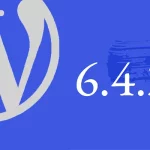

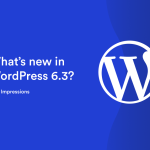



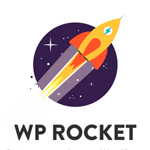
Szuper cuccok, kár, hogy előbb nem leltem rátok 😉 Hajrá, így tovább
Most jött el az ideje, hogy blogoljak, ráadásul email-en keresztül.
Ez a poszt volt a segítségemre, köszönöm!
Bár arra még nem jöttem rá, hogy kell beállítani, hogy azonnal meg is jelenjen, függőben van. De majd az is meglesz 🙂
Egy pici megjegyzésem lenne csak, wp-email.php-t írsz, viszont az, ahogy a 3.b. pontban is, wp-mail.php 🙂
Üdv, Varesz